La privacy su Internet è una cosa cruciale nel mondo di oggi e Cloudflare è un'azienda determinata a fornire ai propri utenti le migliori funzionalità di protezione della privacy. Cloudflare ha recentemente annunciato il suo DNS consumer incentrato sulla privacy, 1.1.1.1, che afferma di impedire agli ISP di tracciare la cronologia web degli utenti e promette di aiutare i siti web a caricarsi più velocemente. Quindi, nel caso ti stia chiedendo come utilizzare il nuovo DNS di Cloudflare sul tuo dispositivo, continua a leggere, poiché ti mostriamo come. Inoltre, per tua comodità, abbiamo suddiviso il seguente elenco in sezioni basate sui dispositivi:
-
- Come passare al DNS 1.1.1.1 di Cloudflare su Windows
- Come passare al DNS 1.1.1.1 di Cloudflare su macOS
- Come passare al DNS 1.1.1.1 di Cloudflare su Android
- Come passare al DNS 1.1.1.1 di Cloudflare su iOS
Come passare al DNS 1.1.1.1 di Cloudflare su PC Windows
1. Prima di tutto, vai a Pannello di controllo -> Rete e Internet -> Visualizza lo stato e le attività della rete.
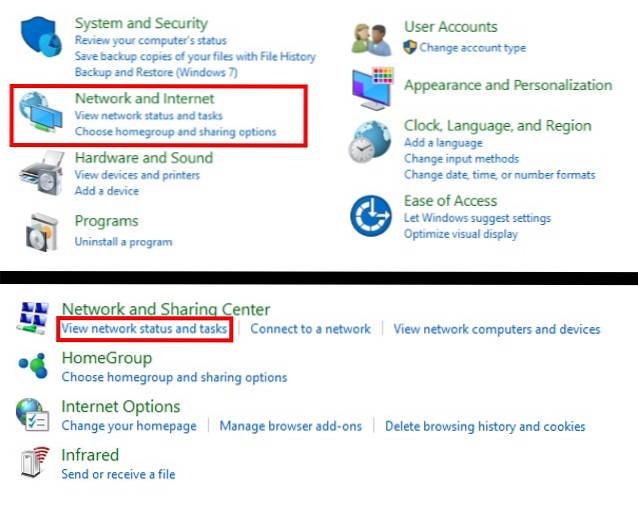
2. Ora, nella barra laterale sinistra, fare clic su "Cambia le impostazioni dell'adattatore". Si aprirà ora una nuova finestra.
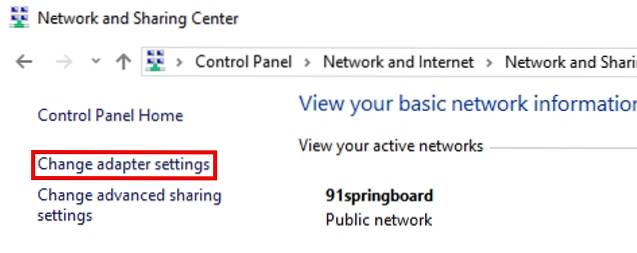
3. Adesso, fare clic con il pulsante destro del mouse sulla connessione Internet desideri passare al DNS di Cloudflare. Per questa illustrazione, modifico la connessione Wi-Fi. Selezionare "Proprietà".
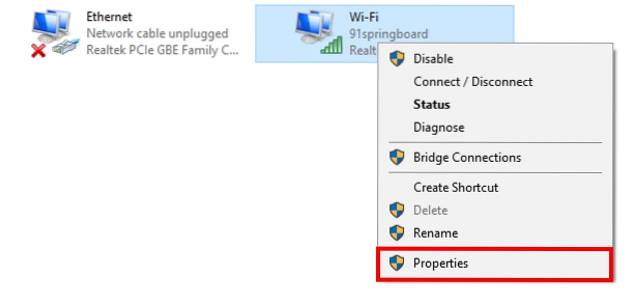
4. Nella finestra Proprietà, scorrere verso il basso e selezionare "Protocollo Internet versione 4 (TCP / IPv4)". Ora fai clic su "Proprietà".
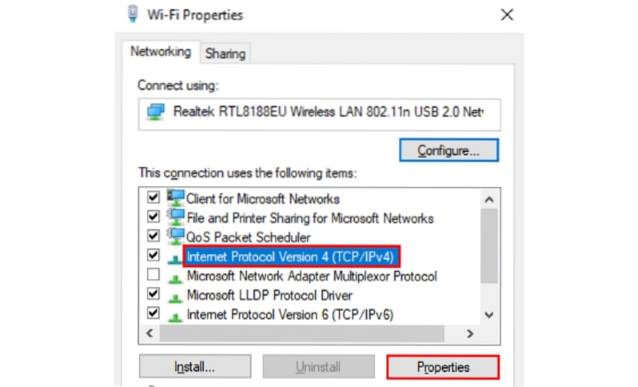
5. Nella nuova finestra che si apre, seleziona la casella accanto a "Utilizza i seguenti indirizzi server DNS:", e poi entra "1.1.1.1" nel "Server DNS preferito" sezione, come mostrato di seguito. Una volta terminato, fai semplicemente clic su "Ok".
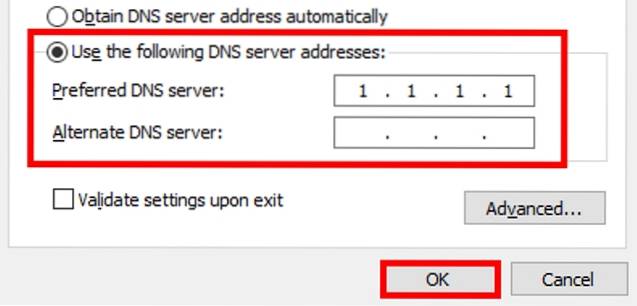
6. E questo è tutto. Ora sei passato al DNS 1.1.1.1 di Cloudflare sul tuo sistema Windows.
Come passare al DNS 1.1.1.1 di Cloudflare su macOS
1. Vai a Menu Apple -> Preferenze di Sistema -> Rete.
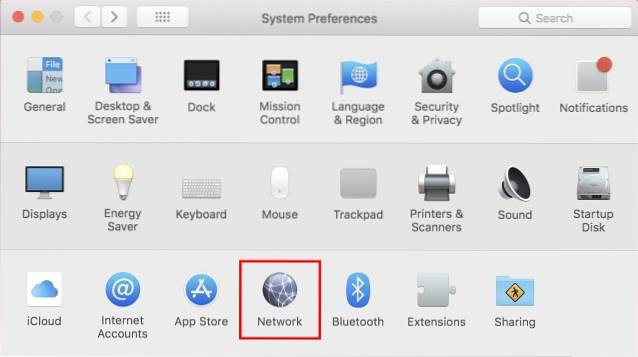
2. Nell'elenco a sinistra, selezionare il servizio di connessione di rete che si desidera utilizzare (come Wi-Fi o Ethernet), quindi fare clic su "Avanzate".
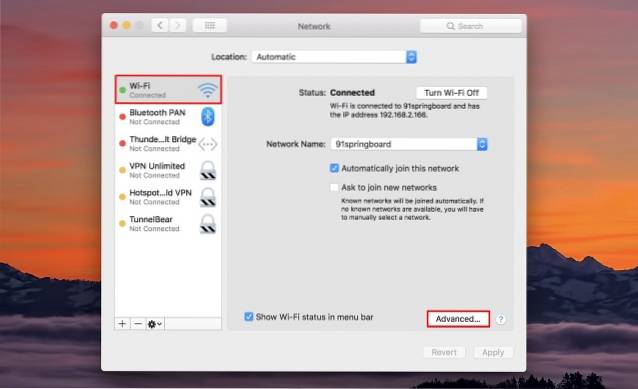
3. Fare clic su DNS, quindi fare clic su "+" nella parte inferiore dell'elenco dei server DNS.
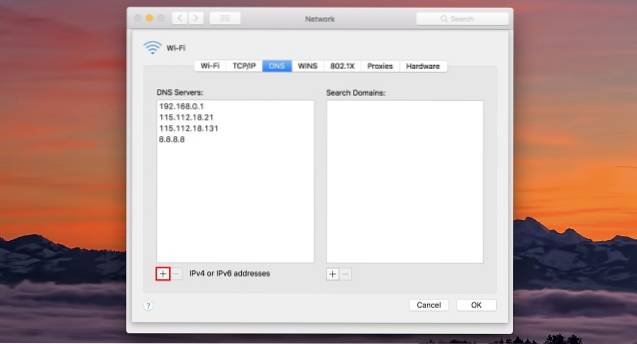
4. Invio "1.1.1.1" nella sezione Indirizzo IP e fare clic su "Ok".
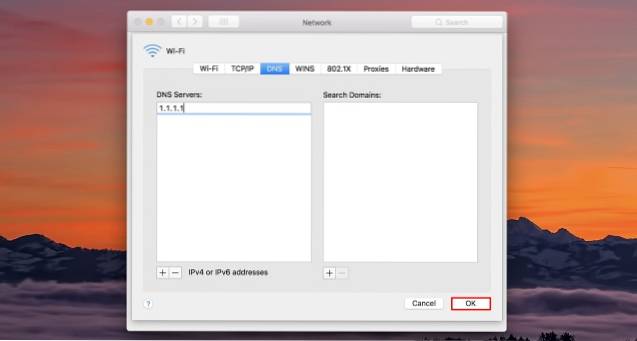
5. E questo è tutto. Ora sei passato al DNS 1.1.1.1 di Cloudflare sul tuo sistema macOS.
Come passare al DNS 1.1.1.1 di Cloudflare su Android
1. Prima di tutto, scarica il DNS Changer (gratuito) sul tuo dispositivo Android e aprilo.
2. Adesso, inserire "1.1.1.1" sia nella prima che nella seconda sezione DNS. Una volta terminato, tocca il file "DNS" pulsante in basso a destra.
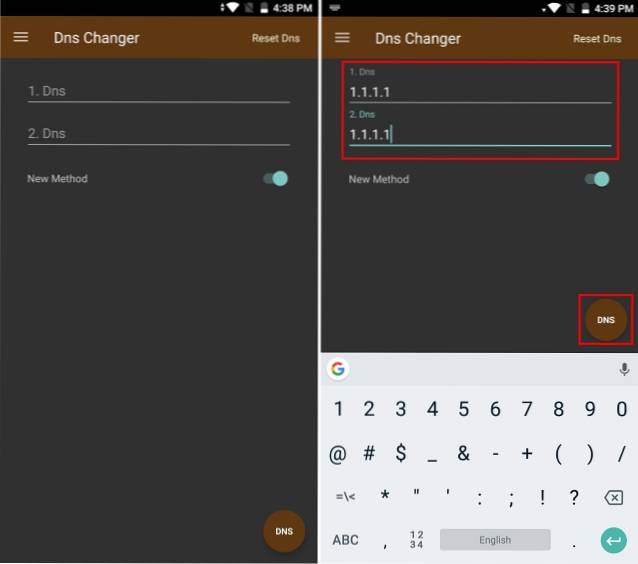
3. L'app ti presenterà ora una richiesta di connessione. Basta toccare "ok" continuare.
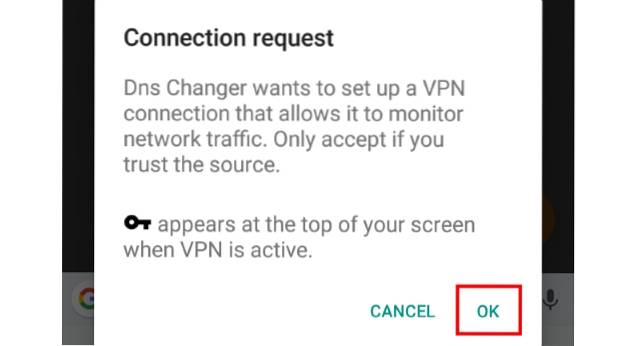
4. E questo è tutto. Ora sei passato al DNS 1.1.1.1 di Cloudflare sul tuo dispositivo Android.
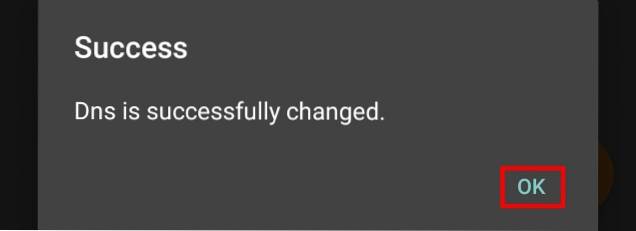
Come passare al DNS 1.1.1.1 di Cloudflare su iOS
1. Per iniziare, vai su Impostazioni -> Wi-Fi, e tocca il file "io" accanto alla tua connessione WiFi.
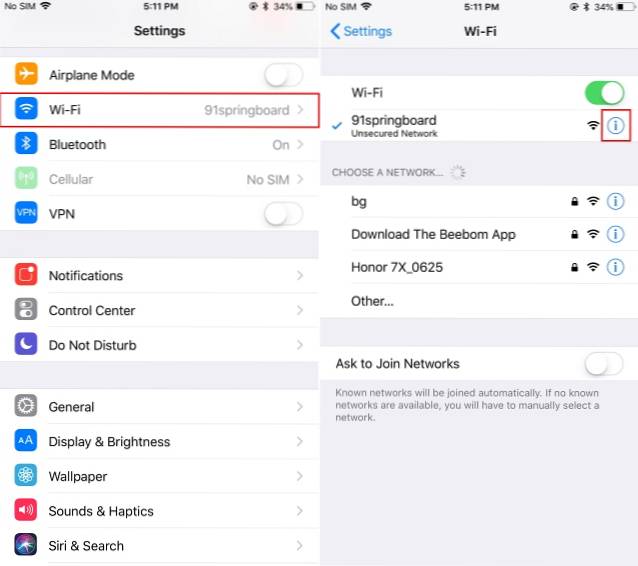
2. Scorri verso il basso e tocca "Configura DNS". Ora cambia il metodo in "Manuale".
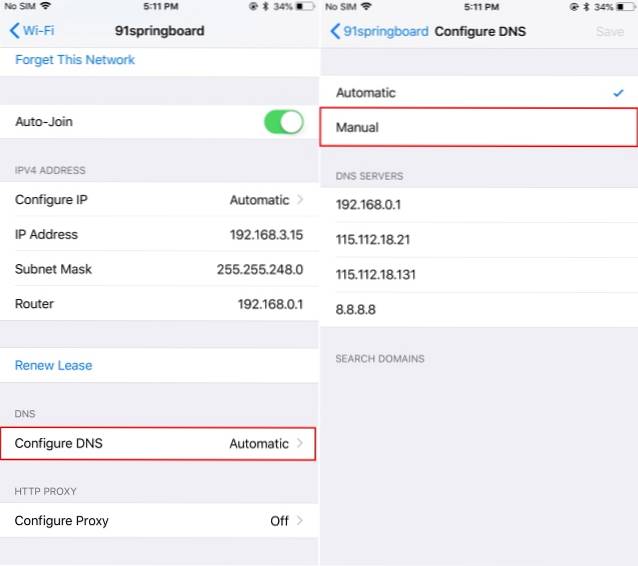
3. Premete su "Aggiungi server" ed entra "1.1.1.1".
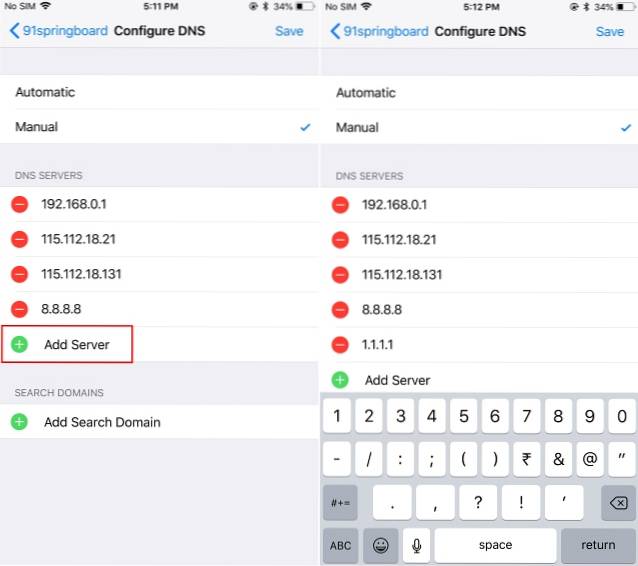
4. Adesso, eliminare tutti i server DNS esistenti in precedenza (se presente).
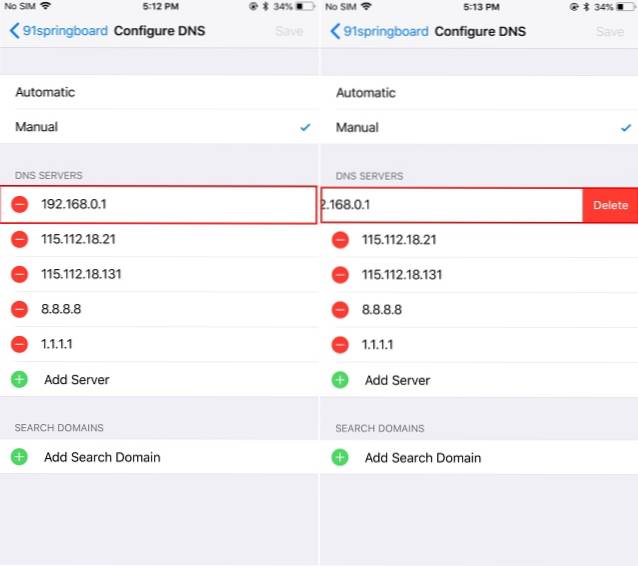
5. Fatto ciò, tocca semplicemente "Salva" nell'angolo in alto a destra. E questo è tutto. Ora sei passato al DNS 1.1.1.1 di Cloudflare sul tuo dispositivo iOS.
GUARDA ANCHE: Come verificare ciò che Google sa di te
Usa il DNS incentrato sulla privacy 1.1.1.1 di Cloudflare
Bene, se la privacy è la tua preoccupazione numero uno, il passaggio al DNS pubblico 1.1.1.1 di Cloudflare ha sicuramente senso. Insieme alla privacy, la società afferma anche che il loro DNS è più veloce sia di Google DNS che di OpenDNS. Sebbene i nostri test iniziali abbiano prodotto quasi gli stessi tempi di caricamento, il tuo chilometraggio può variare.
Quindi, proverai il nuovo DNS Cloudflare sul tuo dispositivo? In tal caso, condividi con noi le tue esperienze nei commenti in basso.
 Gadgetshowto
Gadgetshowto



